Anuncio
El final está cerca para su viejo teléfono inteligente. Tu actualización llegó, y es un Sony Xperia, quizás uno de los modelos del año pasado, o incluso el 2015 Sony Xperia Z5 Sony Xperia Z5 RevisiónEstás buscando un nuevo teléfono. Algo razonablemente potente, pantalla grande, gran sonido. Un teléfono para sacar a tus amigos amantes del iPhone del agua. El Sony Xperia Z5 podría ser solo eso. Lee mas .
Usted se está preparando para la tarea intensiva y a menudo frustrante de copiar sus datos y contactos desde su teléfono inteligente anterior (Android, iPhone o Windows Phone) al nuevo. Y luego descubres Xperia Transfer, y todo está bien con el mundo una vez más.
¿Qué método debes usar?
Sony ofrece dos aplicaciones de Android diseñadas para administrar su migración desde su teléfono anterior a un nuevo Sony Xperia: un móvil y un escritorio. El primero es Xperia Transfer Mobile, que funciona de forma inalámbrica; este último es Xperia Transfer Desktop, que envía los datos a través de una aplicación cliente en un ordenador personal o Mac
¿Pero qué método debes usar? Bueno, en términos simples, si está usando Android 4.0 Ice Cream Sandwich o posterior, entonces usar la aplicación Xperia Transfer Mobile estará bien.
Sin embargo, para aquellos que desean transferir datos desde un dispositivo Android antiguo (por debajo de Android 4.0), un Nokia (en ejecución Symbian), un BlackBerry, un Windows Phone o un iPhone, entonces su mejor opción es usar el método de escritorio, descrito abajo.
Primero, veremos la aplicación móvil.
El metodo movil
Para comenzar, revise su Sony Xperia para Aplicación Xperia Transfer Mobile, que debe aparecer en el Cajón de aplicaciones. De lo contrario, abra Play Store e instálelo. Cuando hayas hecho eso, instálalo también en tu viejo Android.
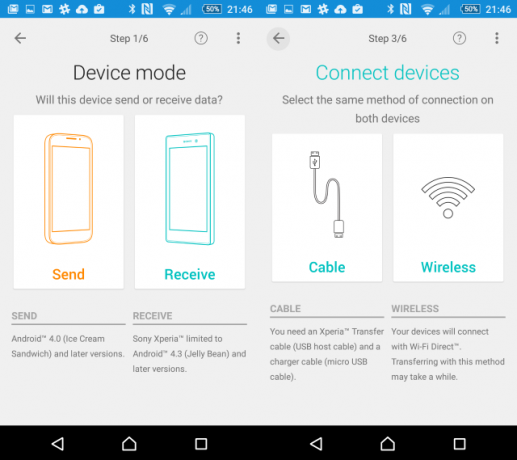
A continuación, inicie la aplicación en ambos dispositivos. Seleccione Inalámbrico conexión y elegir ALFILER o NFC (comunicación de campo cercano) para establecer una relación. Usar un PIN es más rápido (NFC naturalmente requiere que active esta función, que por razones de seguridad se debe dejar deshabilitado Usando NFC? 3 riesgos de seguridad a tener en cuentaNFC, que significa comunicación de campo cercano, es la próxima evolución y ya es una característica central en algunos de los modelos más nuevos de teléfonos inteligentes como el Nexus 4 y el Samsung Galaxy S4. Pero como con todos ... Lee mas ), así que elige esto en tu teléfono anterior y luego nuevamente en tu teléfono nuevo.
Xperia Transfer Mobile mostrará un PIN en el nuevo teléfono que debe ingresar en el antiguo. Luego verá una notificación que le informa de una Invitación para conectarse - haga clic Aceptar en el nuevo teléfono
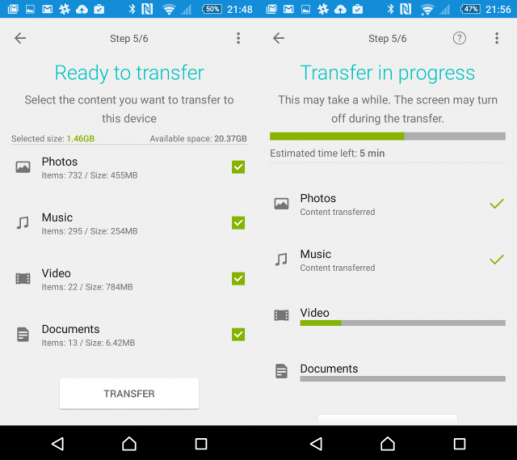
Es casi la hora de comenzar a transferir datos. Todo lo que necesita hacer primero es confirmar qué es exactamente lo que desea migrar, utilizando las casillas de verificación.
Una vez que toque Transferir, el nuevo teléfono confirmará que desea otorgarle a Xperia Transfer Mobile permiso para acceder y mover los datos seleccionados. Luego, la aplicación transferirá los datos, y siempre que tenga suficiente espacio en su nuevo teléfono, pronto tendrá todo cambiado.
El método de escritorio
Migrar desde un dispositivo Android antiguo (ejecutando una versión anterior a Android 4.0), una con redes inalámbricas problemáticas, o uno que ejecute BlackBerry, iOS o Windows Phone / Mobile es igual de simple, pero requiere que primero instale un escritorio cliente. Encontrará esto en el Sitio web de Sony Mobile; elija el enlace para PC Companion o Mac Bridge. Continuaremos con esta guía centrada en PC Companion (una descarga de 29 MB), pero las opciones en ambas aplicaciones son más o menos idénticas.
Después de la instalación, conecte su Xperia a través del cable USB para solicitar la instalación de los controladores; verifique la pantalla de su teléfono para completar la instalación. La aplicación de escritorio es multipropósito y también proporciona toda la información que necesita sobre actualizaciones, por lo que vale la pena dejarla instalada (suponiendo que no interfiera con sus otras aplicaciones).
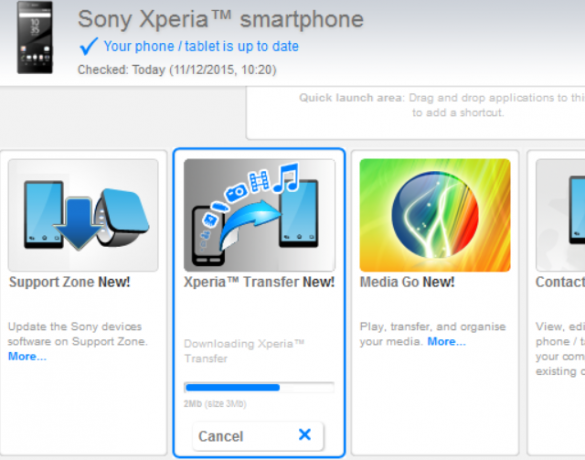
Con el software instalado, se abre la función PC Companion, así que haga clic comienzo y trabaje a través del asistente de configuración hasta que haga clic Terminar. Una vez hecho esto, busque Xperia Transfer en la ventana principal de la aplicación, haga clic en comienzoy espere mientras se instala el componente.
Prepara tu viejo teléfono
Mientras esto sucede, en su teléfono anterior, que debe estar desconectado de su PC, instale la aplicación Xperia Transfer Desktop. Cuando termine, ejecute la aplicación (que se instala como) y siga el asistente para extraer sus datos.
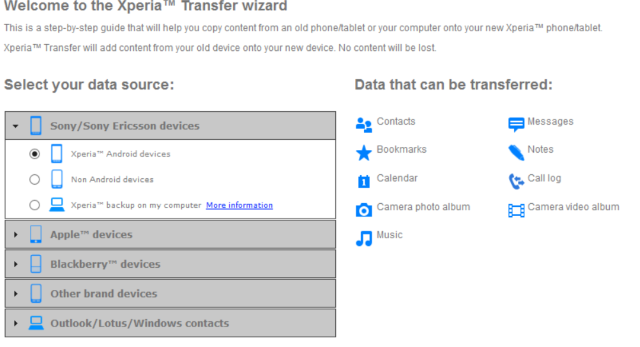
En su computadora, se le presentará un menú, donde puede seleccionar su fuente de datos. Cada selección que realice mostrará el tipo de datos que se pueden transferir a la derecha. Cuando esté satisfecho con su selección, haga clic nuevamente Comienzo.
Tendrá la oportunidad de revisar los datos que se transferirán, incluida la oportunidad de agregar o quitar contactos, o combinarlos manualmente si tiene duplicados.
Si está utilizando la aplicación Xperia Transfer Desktop en su antiguo dispositivo Android, ahora es el momento de conectarlo a través de USB. Asegúrese de tener el tipo de conexión USB configurado en MTP Cómo hacer copias de seguridad de fotos desde un dispositivo móvilNunca es divertido cuando su teléfono se rompe y pierde todas sus fotos, ¡pero eso nunca tiene que volver a ocurrir! Aprenda a hacer copias de seguridad de sus fotos de forma rápida y sencilla. Lee mas - deberías poder cambiar esto en tus notificaciones una vez que esté conectado.
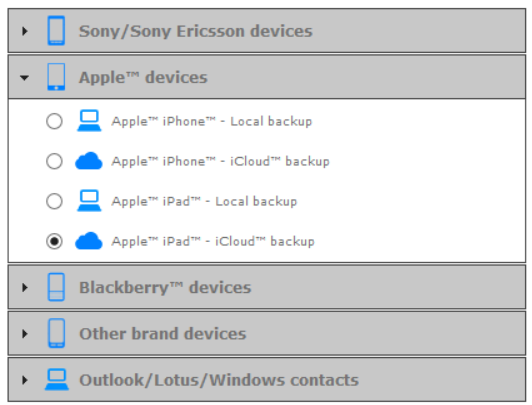
Para transferir a través de iPad o iPhone, primero haga un copia de seguridad a iCloud Cuando los iPhones se equivocan: restauración desde copias de seguridad de iCloud [iOS]Como cualquier producto de Apple, el iPhone simplemente funciona, ¿verdad? Desafortunadamente, no vivimos en un mundo perfecto y, independientemente de lo que alguien te diga, iOS no es perfecto. Las cosas van mal, pero por suerte allí ... Lee mas o en tu escritorio usando iTunes. Luego puede continuar con Xperia Transfer Desktop para migrar los datos a su nuevo dispositivo Xperia. Si se muda de Blackberry, el software de transferencia de Sony llevará todo a su nuevo Xperia.
Los usuarios de Windows Phone o Windows Mobile deben elegir la opción final en la lista anterior, luego de asegurarse de que sus contactos estén sincronizados a través de Outlook o Windows. El contenido deberá transferirse manualmente o, de lo contrario, deberá sincronizar con OneDrive y usar el Aplicación Android OneDrive OneDrive se lanza con más almacenamiento y copia de seguridad automática de fotos de AndroidPara celebrar el lanzamiento de OneDrive, Microsoft decidió dar a todos 20 GB de almacenamiento gratuito durante un año, si sigue un enlace especial. Y aquellos con teléfonos Android pueden esperar copias de seguridad automáticas de fotos. Lee mas .
Transfiere tus datos
Cuando los datos estén listos para ser transferidos a su Xperia, y haya conectado el dispositivo, simplemente haga clic en Transferir para completar el proceso.
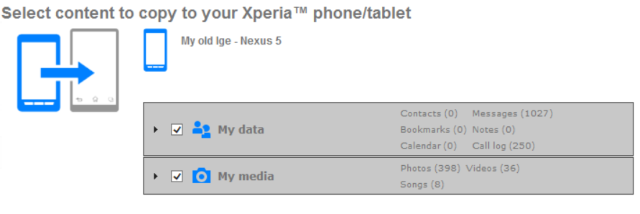
Siéntese mientras los datos se mueven del dispositivo antiguo al nuevo, relativamente sin esfuerzo.
¿Qué piensas?
Esta es una excelente manera de mantener sus contactos y esas fotos tan queridas, aunque no pase por alto las soluciones en la nube 4 formas de sincronizar y subir fotos al almacenamiento en la nube en AndroidEstas son las mejores aplicaciones para cargar automáticamente fotos de Android a la nube para que nunca pierdas recuerdos preciosos. Lee mas cuando se trata de recuerdos digitales, ¡no quieres perder! Acuerdo todo respaldado Aquí hay un plan gratuito de varias capas para hacer una copia de seguridad de un Android no rooteadoIncluso con un dispositivo Android no rooteado, puede tener un plan de respaldo sólido, ¡y no tiene que costarle un centavo! Lee mas esta vez podría significar un cambio aún más fácil la próxima vez.
¿Tiene un teléfono o tableta Sony Xperia? ¿Ha utilizado el software Xperia Transfer o tal vez ha tenido problemas con él? Dinos en los comentarios.
Christian Cawley es editor adjunto de seguridad, Linux, bricolaje, programación y tecnología explicada. También produce el podcast realmente útil y tiene una amplia experiencia en soporte de escritorio y software. Colaborador de la revista Linux Format, Christian es un fabricante de frambuesa Pi, amante de Lego y fanático de los juegos retro.